عاجل لعملاء iMobie: يجب اتخاذ الإجراء اللازم للحصول على 3 أشهر إضافية مجانية من البرنامج
هل نسيت الرقم السري للايفون أو الايباد وتبحث عن أسهل طريقة لفتح رمز قفل الايفون؟ اقرأ هذا المنشور لمعرفة كيفية فتح الايفون عند نسيت رمز الايفون (الرقم السري) بأربع طرق بسيطة وفعالة.
إذا نسيت الرقم السري للايفون أو الايباد أو تم تعطيل جهاز iPhone، فيمكنك تنزيل برنامج AnyUnlock – iPhone Password Unlocker وفتح قفل الايفون أو الايباد بسرعة. يتوافق مع أحدث إصدار من iPhone 16 و iPad.
تحميل مجاني Win100% آمن ونظيف
تحميل مجاني Mac100% آمن ونظيف
تتيح شركة Apple إمكانية تعيين رمز الدخول على أجهزة iPhone و iPad لمساعدة المستخدمين في حماية بياناتهم، والتي تقوم بتشفير بيانات الـ iPhone أو iPad باستخدام تشفير 256 AES بت. ولكن أيضا تواجههم مشكلة في نسيان الرقم السري للايفون أو الايباد. سيتم قفل شاشة iPhone ولن تتمكن من فعل أي شيء مع الجهاز. أو قد يتم إيقاف جهاز iPhone الخاص بك ويطلب منك الاتصال بـ iTunes.
بعد ذلك، قد تتساءل هل يمكن فتح قفل الايفون بدون رمز الدخول؟ أو كيف افتح الايفون إذا نسيت الرقم السري للايفون؟ أو تبحث عن أسهل طريقة لفتح رمز قفل الايفون؟ في هذه المقالة، سنشارك العديد من الطرق الفعالة لتجاوز كلمة مرور iPhone، بما في ذلك أداة احترافية فتح رمز مرور iPhone، ويمكنك الوصول إلى جهاز iOS أو iPadOS المقفل بسهولة. استمر في القراءة واختر طريقة مناسبة لك.
إذا لم تتمكن من توصيل جهاز iPhone أو iPad بـ iTunes نظرًا لأنه معطل، فهناك خيار آخر لك. برنامج AnyUnlock – iPhone Password Unlocker، هو أداة احترافية لفتح أجهزة iOS و iPadOS، باعباره أسهل طريقة لفتح رمز قفل الايفون. بغض النظر عن نسيان رمز المرور (الرقم السري) أو تعطيل iPhone أو iPad، أو لا يستجيب Face ID أو Touch ID على الإطلاق، يمكنك الدخول إلى iPhone المقفل باستخدام AnyUnlock.
تحقق من كيفية فتح قفل الايفون أو الايباد باستخدام هذه الأداة:
تحميل مجاني Win100% آمن ونظيف
تحميل مجاني Mac100% آمن ونظيف
يمكنك تنزيل AnyUnlock مجانًا واتباع الخطوات أدناه لفتح قفل الايفون (هنا نأخذ iPhone كمثال).
الخطوة الأولى. قم بتشغيل AnyUnlock على جهاز الكمبيوتر الخاص بك، قم بتوصيل جهاز iPhone أو iPad به. انقر فوق خيار فتح قفل الشاشة.

الخيار فتح قفل الشاشة
الخطوة الثانية. انقر على زر ابدء لبدء تنزيل البرنامج الثابت لنظام التشغيل iOS.
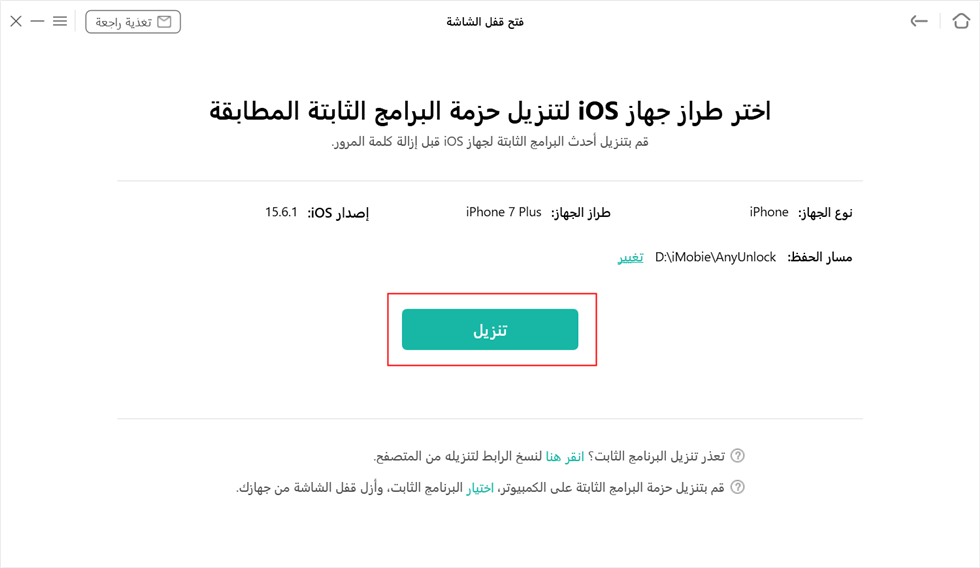
تنزيل البرنامج الثابت لنظام التشغيل iOS
الخطوة الثالثة. انتظر حتى يتم تنزيل البرامج الثابتة لنظام التشغيل iOS، ثم انقر على افتح الآن.
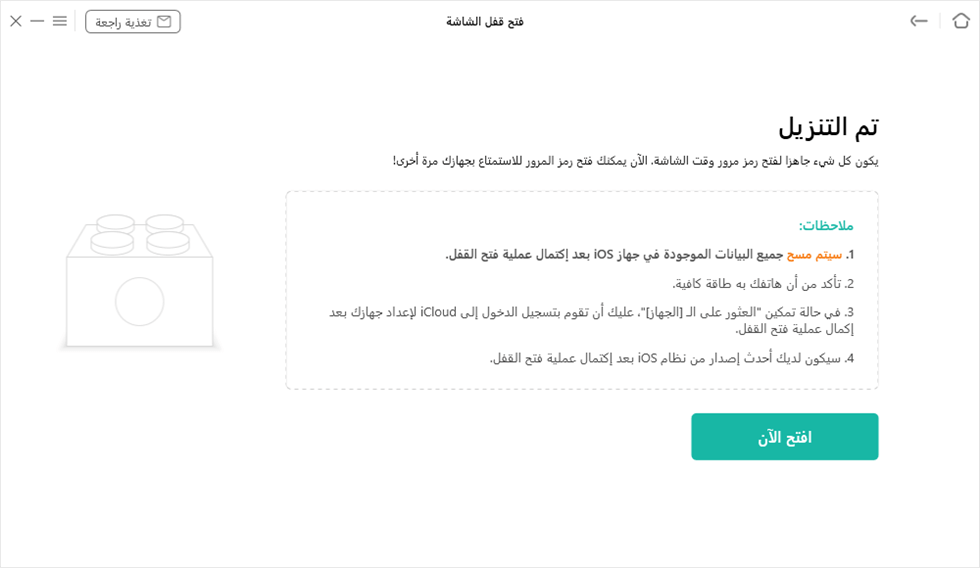
اضغط على افتح الآن للمتابعة
الخطوة الرابعة. قد يستغرق عملية إلغاء القفل وقتا طويلا، يرجى الانتظار بصبر. عند الانتهاء من العملية برمتها، سترى تمت إزالة رمز مرور الشاشة بنجاح.

تمت إزالة قفل الشاشة بنجاح
اقرأ أيضا: كيفية فتح قفل الايكلاود أو تجاوز قفل تنشيط iCloud >
يمكنك استعادة الـ iPhone أو iPad باستخدام iTunes لإلغاء قفل الشاشة للايفون. لكن سيتم مسح جميع البيانات والإعدادات على جهاز iPhone أو iPad الخاص بك أثناء الاستعادة من iTunes. إذا كنت قد قمت بعمل نسخة احتياطية لجهازك من قبل، فما عليك سوى اتباع الخطوات التالية لمعرفة كيفية فتح قفل الايفون/الايباد باستخدام iTunes.
اتبع الخطوات التالية لفتح الايفون المقفل بالايتونز:
الخطوة 1. قم بتشغيل iTunes على جهاز الكمبيوتر وقم بتوصيل جهاز iPhone الخاص بك بالكمبيوتر باستخدام كابل USB> انقر فوق رمز جهازك في الأعلى وانتقل إلى علامة التبويب الملخص.
الخطوة 2. ثم انقر فوق استعادة الـ iPhone على اللوحة اليسرية وقم بتأكيد العملية. سيعيد iPhone إلى إعدادات المصنع الخاصة به ويمسح جميع البيانات الموجودة عليه بالإضافة إلى رمز مرور شاشة القفل.
الخطوة 3. انتظر حتى تنتهي عملية الاستعادة، يمكنك إعداد جهاز iPhone أو iPad مرو أخرى واستخدامه
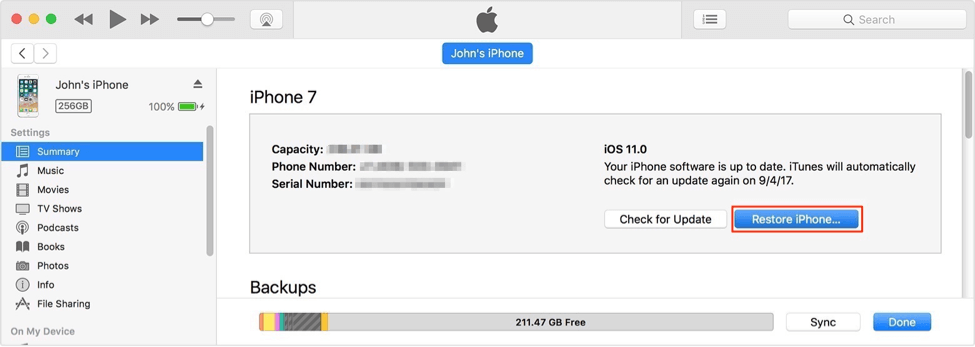
كيفية فتح قفل الايفون/الايباد باستخدام iTunes – الخطوة الأولى
ستحتاج إلى مزامنة محتوى iPhone أو iPad باستخدام iTunes مرة واحدة على الأقل، خلاف ذلك، لا يمكنك استخدام هذه الطريقة. بالإضافة، سيؤدي استخدام هذه الطريقة إلى مسح جميع البيانات الموجودة على جهاز iPhone أو iPad.
اقرأ أيضا: أفضل 6 برامج لفتح الايفون إذا نسيت كلمة سر Apple ID>
نظرًا لأن الطريقة المذكورة أعلاه تتطلب منك مزامنة محتوى جهاز iOS باستخدام iTunes سابقا، يمكنك أيضا استخدام iCloud لإزالة رمز مرور iPhone أو رمز مرور iPad. تحتاج إلى تمكين تطبيق العثور على الـ iPhone لتجاوز رمز المرور الخاص به. بالإضافة، يجدر تذكيرك بأن الاستعادة من iCloud ستؤدي إلى مسح جميع المحتويات والإعدادات على جهازك.
الخطوة الأولى. انتقل إلى iCloud.com وقم بتسجيل الدخول باستخدام Apple ID الخاص بك> انقر فوق Find My iPhone ثم All Devices.
الخطوة الثانية. اختر iPhone أو iPad الذي تريد فتح قفله> انقر فوق خيار مسح iPhone لمسح جميع البيانات والإعدادات الموجودة عليه بما في ذلك رمز المرور.
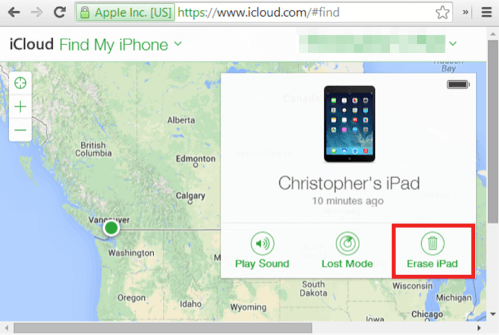
كيفية فتح قفل الايفون/الايباد باستخدام iCloud – الخطوة الثالثة
ستعمل هذه الطريقة فقط إذا قمت بتمكين Find My iPhone على جهازك.
جميع الطرق المذكورة أعلاه لتجاوز كلمة مرور جهاز Apple لديها بعض أشكال القيود. لذلك، إذا لم تتمكن من فتح قفل الايفون/الايباد باستخدام هذين الطريقتين، فيمكنك استخدام وضع الاسترداد. ولكن سيتم مسح جميع بياناتك الحالية أيضا. إذا كنت تستطيع قبول فقدان البيانات، فاتبع الدليل التفصيلي خطوة بخطوة أدناه لمعرفة كيفية حل مشكلتك من خلال الدخول في وضع الاسترداد.
أولاً، تحتاج إلى وضع iPhone في وضع الاسترداد. طرق طرازات iPhone المختلفة للدخول في وضع الاسترداد:
أدخل وضع الاسترداد على iPhone 16 أو أحدث، و iPhone SE (الجيل الثاني)، و iPhone 8، و iPhone 8 Plus
اضغط مع الاستمرار على أزرار الصوت والزر الجانبي> اسحب شريط التمرير لإيقاف تشغيل الهاتف> قم بتوصيل iPhone بالكمبيوتر أثناء الضغط مع الاستمرار على الزر الجانبي.
أدخل وضع الاسترداد على iPhone 7 و iPhone 7 Plus
قم بإيقاف تشغيل الهاتف بالضغط على الزر الجانبي وسحب شريط التمرير> اضغط مع الاستمرار على زر خفض الصوت وقم بتوصيل iPhone بالكمبيوتر.
أدخل وضع الاسترداد على iPhone SE (الجيل الأول) و iPhone 6s والإصدارات الأقدم
قم بإيقاف تشغيل iPhone عن طريق الضغط على زر الطاقة وسحب شريط التمرير> اضغط مع الاستمرار على زر الصفحة الرئيسية وقم بتوصيل iPhone بالكمبيوتر.
بعد وضع iPhone في وضع الاسترداد، اتبع الخطوات أدناه لفقح قفل iPhone:
الخطوة الأولى. قم بتوصيل جهازك بالكمبيوتر باستخدام كبل USB وتشغيل iTunes.
الخطوة الثانية. قم بإعادة تشغيل جهاز iPhone أو iPad واضغط بالاستمرار على زر Home عند إيقاف تشغيل الشاشة> اترك زر Home عندما ترى شاشة وضع الاسترداد (الاتصال بـ iTunes).
الخطوة الثالثة. سيكتشف iTunes جهازك ويعرض لك خيار التحديث والاستعادة> انقر فوق استعادة واتبع التعليمات لمسح جهازك وتجاوز رمز المرور عليه.
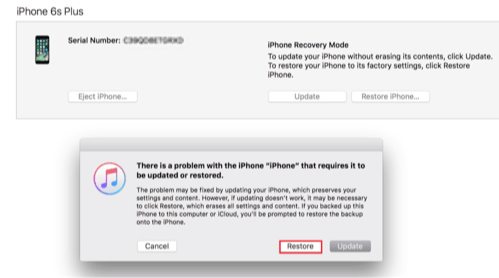
تجاوز كلمة مرور iPhone أو iPad عبر وضع الاسترداد – الخطوة الرابعة
إذا كنت لا تريد أن تفقد أي بيانات أثناء عملية استعادة الـ iPhone أو الـ iPad، فيمكنك تجربة برنامج PhoneRescue for iOS. يثق به الكثير من مستخدمي iOS لاستعادة البيانات، وساعد أكثر 5 مليون مستخدم iOS على استرداد الملفات المحذوفة أو المفقودة بنجاح. يوفر لك 3 أوضاع استرداد مختلفة لضمان حصولك على أعلى معدل نجاح: الاسترجاع من جهاز iOS(بدون أي نسخ احتياطي)، الاسترجاع من نسخة iTunes الاحتياطية ومن نسخة iCloud الاحتياطية. بغض النظر عن وجود نسخة احتياطية أو لا، بغض النظر عما تريد استعادته، فإنه يساعدك على القيام بذلك بسهولة. بلإضافة، يقدم لك هذا البرنامج طريقة إلغاء قفل الشاشة للايفون أيضا.
PhoneRescue ليس فقط أداة استرداد الصور ومحادثات الواتس آب وغيرها لأجهزة ال iOS/Android وإصلاح مشاكل كثيرة لنظام iOS، بل إنه يستطيع إلغاء قفل الشاشة للايفون/الايباد.
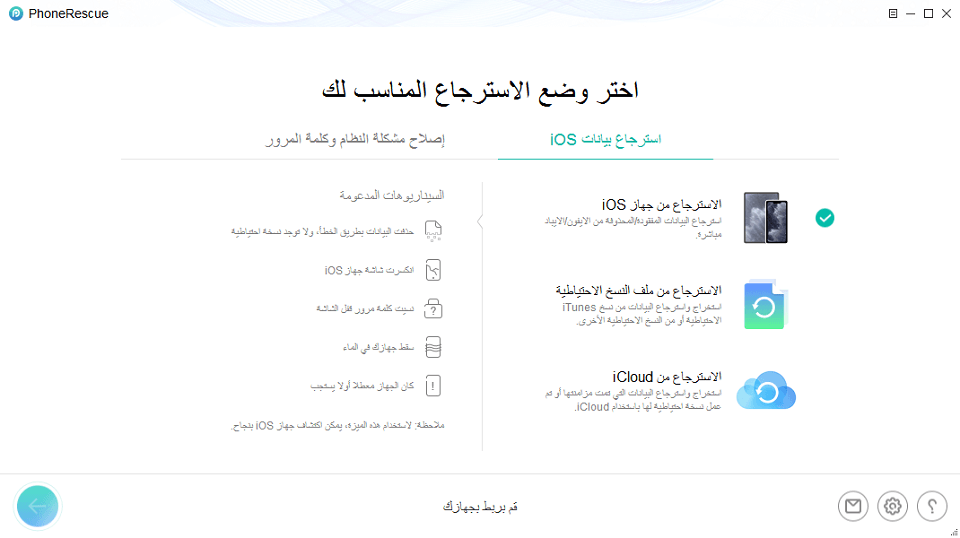
كيفية استعادة الملفات المحذوفة من الايفون
هذا كل شيء يتعلق الأمر بكيفية فتح قفل الايفون/الايباد إذا نسيت الرقم السري للايفون أو للايباد. إذا واجهتك مشكلات أخرى أثناء عملية فتح قفل الايفون/الايباد، فلا تتردد في إضافة تعليقك في قسم التعليقات وسنقوم بالرد عليك قريبًا
الإجابات عن الأسئلة المتعلقة بالآراء حول المنتج؟ اتصل بفريق الدعم الفني للحصول على حل سريع>
